¿Cómo crear un diagrama de pareto utilizando Excel y dejarlo espectacular?

Si eres dueño de una empresa y te interesa abordar los problemas asociados a la productividad de tu negocio debes realizar un análisis de las causas que producen dichos problemas, para ello dispondrás de una herramienta como lo es el diagrama de Pareto.
Ahora bien, también podrás contar con otra herramienta como el Microsoft Excel para hacer el gráfico que necesitas, por ello te enseñamos cómo crear un diagrama de Pareto utilizando Excel. Continúa la lectura y aprende como hacerlo.
¿Qué me conviene usar para crear un diagrama de pareto en Excel?
Existen diversas herramientas en Excel que podrás aprovechar para dar formato a tus tablas y sacarles el mejor provecho, en el caso específico de un diagrama de Pareto, necesitarás arreglar los datos con el fin de mostrar al destinatario la mejor forma posible y así facilitar su interpretación. Para ello puedes disponer de:
Beneficios de utilizar 'Ancho de clase'
Cuando realizas una tabla donde presentas datos para realizar estudios de elementos estadísticos como la frecuencia, frecuencia acumulada, moda, mediana, entre otros, es usual que en ciertas ocasiones agrupes los datos por rangos, a esto se le conoce como ancho de clase.
Es decir, podrás hacer uso de un rango de datos de entrada, donde sumarás los elementos pertenecientes a dicho rango de valores y posteriormente apuntarás en la frecuencia.
En el caso del diagrama de Pareto en Excel puedes optar por esta técnica, agrupando los problemas más pequeños en un determinado ítem y sumando los valores que corresponden al mismo para obtener un análisis más sintetizado. De este modo ahorrarás tiempo y harás una presentación más corta de los datos en las tablas.

Ventajas que tendrás al usar 'Por categoría'
Excel dispone de herramientas de agrupación por categoría en sus versiones de 2016 en adelante, así que si tienes una de estas versiones en tu PC podrás utilizar este recurso que te ahorrará tiempo y te ayudará a clasificar los problemas para realizar una agrupación más sencilla.
Una vez dispongas de la tabla con sus respectivas descripciones de problemas, puedes emplear agrupación por categoría usando los marcadores que requieras.
En general, verás que puedes emplear valores generales, de porcentaje, contabilidad, moneda, número, fracción, científico y muchos más. Esto te permitirá dar el formato que necesites a tus gráficos para representar de mejor manera los datos.
Quizá te interese usar 'Clase de desbordamiento'
La clase de desbordamiento es otra de las herramientas ofrecidas por Microsoft Excel en sus versiones más recientes, es un método que permite agrupar valores superiores en una misma categoría o rango. Para acceder a esta herramienta deberás pulsar clic derecho sobre tu gráfica y navegar hasta el menú "Formato de Ejes", luego tilda la casilla "Desbordar Rango" y coloca el número en el campo indicado.
Clase de subdesbordamiento quizá sea lo que busques
Similar a la herramienta de desbordamiento, esta permite elegir un rango de números que estén por debajo de un valor indicado y agruparlos en una misma categoría o ítem. Accede a esta función siguiendo los pasos indicados en el apartado anterior, pero en vez de navegar y tildar la casilla "Desbordar Rango", deberás tildar "Sub desbordar Rango" y coloca el valor en el campo indicado.
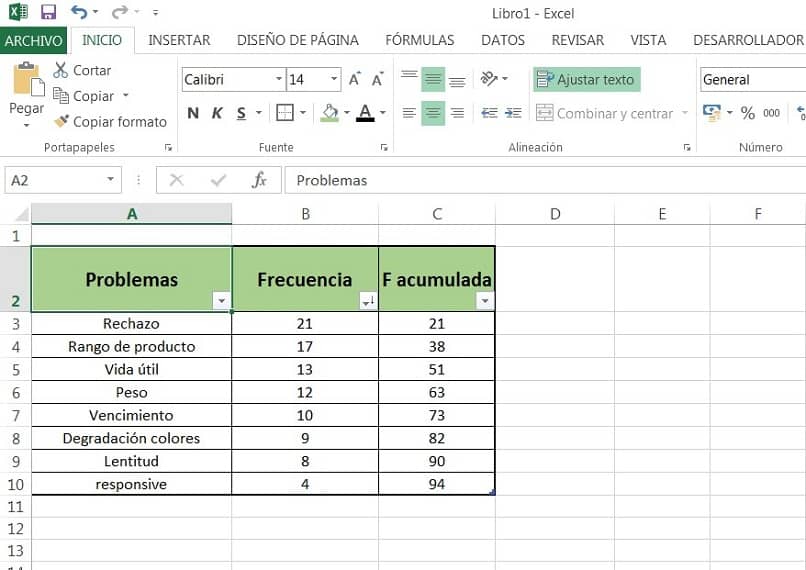
Esta herramienta te ahorrará tiempo de análisis en tus gráficas y presentación de resultados. Si tienes dudas visita el soporte técnico de Microsoft Excel para ampliar la información al respecto.
También puedes hacerlo automáticamente
Otra de las posibilidades que tienes es usar formatos automáticos en la construcción de diagramas de Pareto. Al emplear este método estarás diciendo a Excel que use una sola columna de datos para construir el gráfico, además, el ancho de clase lo determinará el programa aplicando la regla de referencia de Scott.
Esta es la forma en la que debes construir un diagrama de pareto desde cero
Antes que nada debes realizar tu tabla de datos y utilizarla correctamente, típicamente son aquellos donde se representan problemas que debes abordar. Organiza los datos colocando de mayor a menor aquellos que tengan mayor frecuencia de incidencias, procede a calcular la frecuencia acumulada y si lo deseas el porcentaje acumulado. Sigue los pasos a continuación para obtener tu diagrama:
- Una vez tengas tu tabla preparada de acuerdo a las indicaciones dadas, elige el rango de datos que quieres usar para construir tu diagrama de Pareto.
- Navega hasta el menú superior y elige la opción "Insertar", desde aquí tendrás dos opciones. La primera es pulsar sobre "Gráficos Recomendados" en el menú izquierdo deberás ver un gráfico de Pareto. En caso de no ser así, pulsa sobre "Todos los gráficos" y elige "Cuadro combinado" toma la segunda opción y tendrás tu diagrama de Pareto.
- Procede a dar los formatos que requieras para presentar de manera adecuada la información.
- La segunda forma que tienes para obtener tu diagrama de Pareto dependerá de la versión de Excel que tengas. En las versiones más actualizadas, deberás navegar hasta "Insertar", luego elegir "Insertar gráficos Estadísticos" y posteriormente pulsar sobre "Histograma", te presentarán varias opciones entre las cuales tienes "Pareto", eliges dicha opción y tendrás tu diagrama.
Una vez tengas tu diagrama deberás evaluar los ejes y la presentación de la información, si consideras que está bien, habrás finalizado tu trabajo, en caso de no ser así debes consultar los apartados anteriores donde explicamos los recursos para dar formato a tu gráfico.
¿Cómo te debe de quedar un diagrama de pareto en Excel si lo hiciste bien? ( Ejemplo )
Un diagrama de Pareto bien elaborado en Excel debe tener una representación principal en columnas colocadas en forma descendente, además, verás una línea continua que une los puntos centrales de cada columna, cuyo valor corresponde a la frecuencia acumulada o porcentaje acumulado de acuerdo a las necesidades que tengas.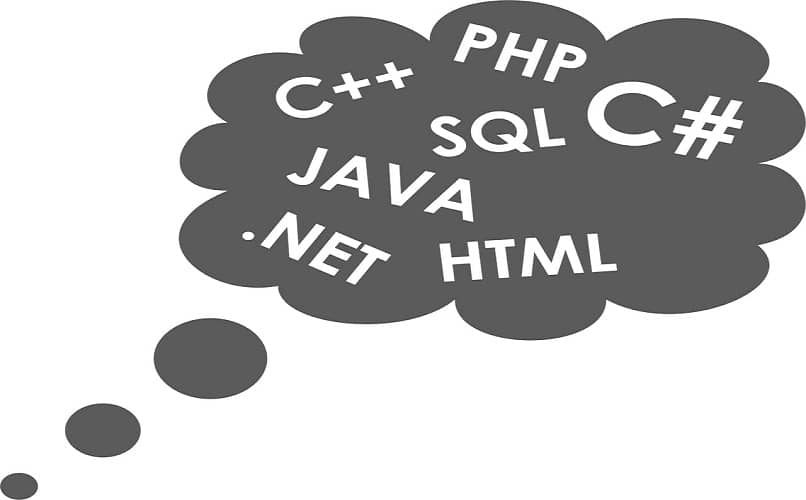
Otro de los aspectos importantes en un diagrama de esta naturaleza son los ejes que representan el valor principal de los ítems representados por las columnas y que usualmente se muestran del lado izquierdo de la gráfica. Asimismo, tendrás el eje derecho de la gráfica donde verás bien sea los porcentajes acumulados o la frecuencia acumulada.
¿Excel es la mejor herramienta para construir diagramas de pareto?
Como buena herramienta de cálculo Excel es una buena opción para realizar diagramas de Pareto, sin embargo, es importante mencionar que existen otras herramientas que puedes emplear para desarrollar diagramas de esta naturaleza de manera profesional.
Aunque para lograr este propósito deberás tener habilidades de programación en diversos lenguajes como Python, C++, Visual Basic, entre otros. También puedes usar las siguientes opciones:
Alternativas a Excel
Como alternativas a esta poderosa herramienta tienes los software donde deberás emplearte programando como los mencionados anteriormente, así como otros entornos tales como iWork con su software Numbers que se emplea en macOS, o Google Docs si quieres trabajar en línea.
En general la herramienta más usada y conocida por su potencia para desarrollar muchos recursos gráficos, de cálculo y de registros es Excel.
El proceso para obtener tu diagrama de Pareto no es complejo, esperamos que esta entrada haya sido de gran ayuda para ti, para complementar podemos aprender a cómo insertar imágenes con hipervínculos en Excel y seguro afianzamos el conocimiento sobre este excelente programa.







